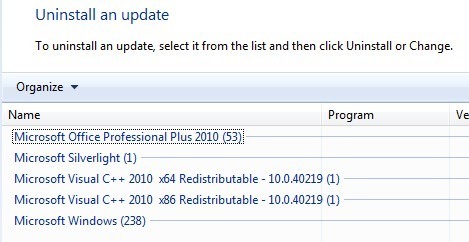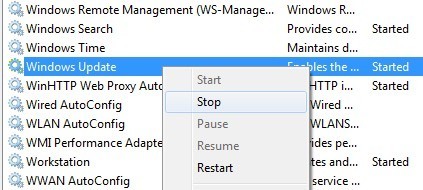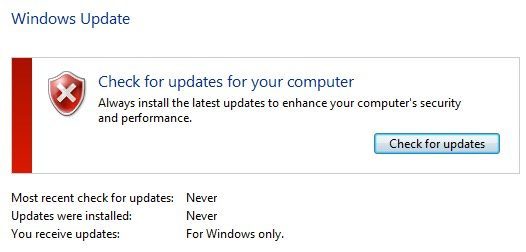على الرغم من أن تثبيت التحديثات في نظام التشغيل Windows عملية سهلة ، فإن الآلية في الخلفية التي تديرها كلها معقدة إلى حد كبير. هناك أيضًا الكثير من المعلومات الخاطئة على الإنترنت حول كيفية التعامل مع المشكلات المتعلقة بـ Windows Update.
أحد أكبر الاعتقادات الخاطئة هو أنه يمكن تثبيت جميع تحديثات Windows في الحال بمجرد حذف المجلد SoftwareDistributionالمخزّن في C: \ Windows. هذا خطأ تماما. نعم ، يمكنك توفير بعض المساحة (من 500 ميجابايت إلى عدة جيجابايت) ، ولكن حذف المجلد لن يزيل أي تحديث تم تثبيته.
بالإضافة إلى ذلك ، من المستحسن حذف المجلد SoftwareDistribution إلا إذا كان مطلوب. يوجد مجلد فرعي يسمى DataStore يحتوي على قاعدة بيانات كبيرة لكافة تحديثات Windows المتاحة. من المحتمل أن تكون قاعدة البيانات هذه بضع مئات من MBs. يؤدي حذف قاعدة البيانات هذه إلى إزالة محفوظات Windows Update الخاصة بالكمبيوتر.
لإثبات ذلك لنفسي ، قمت بإجراء اختبار. لقد فتحت لوحة التحكم، وانقر على Windows Updateثم نقرت على عرض سجل التحديثفي القائمة اليمنى.
تمنحك هذه القائمة فقط قائمة كاملة بالتحديثات المثبتة مع الحالةو الأهميةو التاريخ تثبيت. عندما نحذف المجلد SoftwareDistribution ، سيكون مربع الحوار هذا فارغًا تمامًا كما لو لم تقم بتثبيت أية تحديثات. قبل أن أريك ذلك ، انقر على رابط التحديثات المثبتةفي الجزء العلوي حيث يخبرك بكيفية إزالة تحديث.
كما ترى ، لديّ بضع مئات التحديثات التي تم تثبيتها حاليًا على Office ، و Windows ، و Silverlight ، إلخ. والآن إذا اتبعت الإرشادات أدناه لحذف المجلد ، فيمكنك الرجوع إلى عرض محفوظات التحديثاتسيظهر لك مربع حوار وستراه الآن فارغًا.
ومع ذلك ، إذا قمت بالنقر فوق التحديثات المثبتةمرة أخرى ، سترى أن جميع التحديثات التي تم سردها من قبل وما زالت مدرجة هناك. وذلك لأننا قمنا ببساطة بحذف محفوظات السجل الخاصة بالتحديثات وليس بالتحديثات الفعلية.
مربع الحوار هذا هو المكان الذي يمكنك فيه بالفعل إزالة تثبيت أحد التحديثات ، ولكن في وقت واحد فقط. ما عليك سوى النقر على تحديث ثم النقر على إلغاء التثبيت. لسوء الحظ ، لا توجد طريقة لإزالة جميع التحديثات دفعة واحدة ما لم تستخدم System Restore (استعادة النظام).
إذا كنت تستخدم System Restore واستعادة الكمبيوتر إلى نقطة استعادة سابقة ، ستزول أي تحديثات تم تثبيتها بعد نقطة الاستعادة تلك. لإزالة جميع التحديثات ، ستحتاج إلى إنشاء نقطة استعادة بعد تثبيت نظام التشغيل. حتى إذا تم إنشاء نقطة استعادة عند هذه النقطة ، يتم عادةً حذف القديمة منها بمرور الوقت لتوفير مساحة لنقاط الاستعادة الأحدث.
ومع ذلك ، إذا كان لديك الكثير من المساحة المخصصة لاستعادة النظام ، فقد تكون تمكنت من استعادة التحديثات لمدة شهرين مرة واحدة.
بمجرد حذف محتويات المجلد ، ستحتاج إلى إعادة زيارة Windows Update من خلال Control Panel (لوحة التحكم) والتحقق من وجود تحديثات. سيتم إنشاء قاعدة البيانات بالكامل من البداية وقد تلاحظ أن Windows يعرض التحقق من التحديثاتلفترة طويلة جدًا. ويرجع ذلك إلى أنه يجب تنزيل قائمة بكل تحديث يتم تطبيقه على نظام التشغيل مرة أخرى ثم مقارنة بالتحديثات المثبتة حاليًا على النظام.
حذف مجلد SoftwareDistribution
لإزالة هذا المجلد ، يجب أولاً إيقاف خدمات Windows Updateو BITSفي Windows. للقيام بذلك ، انقر فوق ابدأواكتب services.mscفي مربع البحث.
بعد ذلك ، انقر بزر الماوس الأيمن على خدمة تحديث Windowsوانقر فوق إيقاف. افعل نفس الشيء لخدمة خدمة النقل الذكي في الخلفية (BITS)أيضًا.
الآن انتقل إلى ما يلي المجلد أدناه ، سترى عدة مجلدات مدرجة هناك. أهم الأمور التي سنتحدث عنها هي التنزيلاتو DataStore.
C: \ Windows \ SoftwareDistribution
إذا كنت تحاول استعادة مساحة القرص الثابت فقط ، فيجب عليك فقط حذف محتويات تنزيلالمجلد ، رغم أنه من الناحية النظرية لا ينبغي أن يكون هذا ضروريًا حقًا. يحتوي مجلد التنزيل فعليًا على جميع التحديثات التي تم تنزيلها ، ولكن لم يتم تثبيتها بعد. بمجرد تثبيتها ، تتم إزالة التحديثات في غضون 10 أيام. من الناحية النظرية ، يجب أن يتقلص حجم هذا المجلد بعد تثبيت كافة تحديثات Windows.
يحتوي المجلد DataStoreعلى قاعدة البيانات التي تحتوي على محفوظات تحديث Windows الكامل للكمبيوتر. بمجرد حذفه ، سيظهر مربع حوار محفوظات التحديثات فارغًا مثلما أظهرته أعلاه ، ولكن ستظل جميع تحديثاتك موجودة. يجب عليك عدم حذف مجلد DataStore أبداً ما لم يتم إخبارك بالقيام بذلك أو إذا كان Windows Update تالفًا تمامًا وتم تكوينه بشكل خاطئ.
لاحظ أنه قد لا تتمكن من حذف مجلدات معينة وملف ReportingEvents. في الحالة التي لا يمكنك فيها حذف مجلد ، ما عليك سوى فتح المجلد وحذف جميع المحتويات بالداخل. بالنسبة إلي ، تلقيت خطأً عند محاولة حذف المجلد DataStore ، لذا دخلت داخل المجلد وحذفت ملف قاعدة البيانات وكافة الملفات الأخرى في المجلد.
البحث عن تحديثات Windows
إذا قمت بإزالة المجلد SoftwareDistribution ، فستحتاج إلى الانتقال إلى Windows Update مرة أخرى للتحقق من وجود تحديثات. سيظهر لك أنك لم تقم أبدًا بإجراء التحقق من التحديثات لأن سجل التحديث قد انتهى الآن.
انقر فوق البحث عن التحديثاتويكون مستعدًا للانتظار بعض الوقت حيث يتم إعادة إنشاء قاعدة البيانات.
الاستنتاج
إذاً النقطة الرئيسية هنا هي أنه لا يمكنك التخلص من جميع تحديثات Windows في وقت واحد ما لم يكن لديك نقطة استعادة قديمة حقا المحفوظة على النظام. ثانيًا ، يجب عليك فقط حذف مجلد التنزيلاتفي مجلد SoftwareDistributionإذا كنت تبحث عن توفير مساحة أو ببساطة تثبيت جميع التحديثات الأخيرة وانتظر 10 أيام لمعرفة ما إذا كانت تمت الإزالة تلقائيًا.
ثالثًا ، يجب عليك فقط حذف مجلد DataStoreإذا كان هناك خطأ ما في Windows Update ، مثل عدم عرض أي تحديثات جديدة لعدة أشهر ، وما إلى ذلك. فهم أفضل لكيفية عمل Windows Update وكيفية تخزين الملفات. إذا كانت لديك أي أسئلة ، فقم بإرسال تعليق. استمتع!